
Ko je povezan z omrežjem Wi-Fi, bo Windows10 vedno dajal prednost najmočnejšim na voljo. Če ste v območju več znanih omrežij WiFi, se bo Windows povezal v omrežje z najmočnejšim nivojem signala in ne s tistim, ki je hitrejši ali ima manj povezanih naprav. Ne glede na to, kako močan je WiFi signal, je kabelska povezava Ethernet skoraj vedno veliko boljša. Če pa vaš sistem pri povezovanju z Ethernetom še vedno uporablja omrežje Wi-Fi, ga lahko konfigurirate v sistemu Windows 10 tako, da ko sistem zazna povezavo Ethernet, sistem samodejno izklopi WiFi.
Z desno miškino tipko kliknite ikono WiFi v sistemski vrstici in izberite Center za omrežje in skupno rabo. Kliknite ime povezave WiFi, kot je prikazano spodaj, da odprete njegove lastnosti..
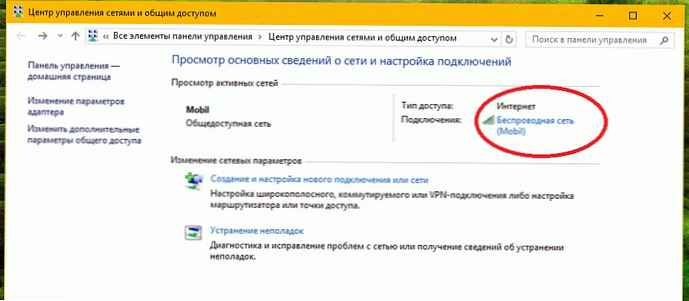
V odprtem oknu stanja Wi-Fi kliknite na gumb "Lastnosti" v razdelku "Dejavnost". V lastnostih omrežnega adapterja Wi-Fi - kliknite Prilagodite.
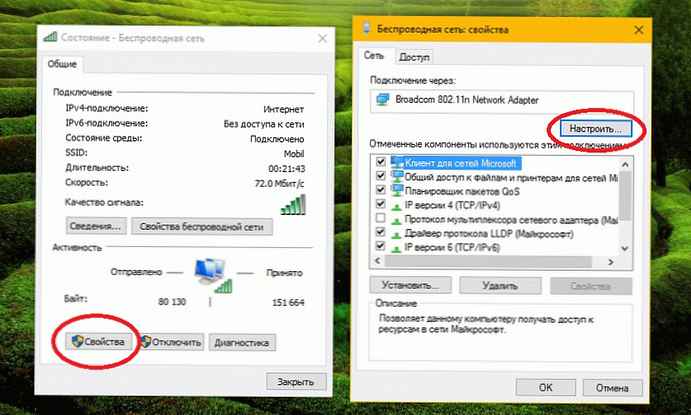
To bo odprlo lastnosti omrežnega adapterja, ki se uporablja za povezavo z omrežjem Wi-Fi. Pojdite na zavihek "Napredno" in se pomaknite po seznamu nastavitev v oknu "Nepremičnina". Obstaja možnost, ki se imenuje "Prekini povezavo po ožičenju", nastavite svojo vrednost na spustnem seznamu na desni, Omogočeno. Kliknite "V redu".
Vse!
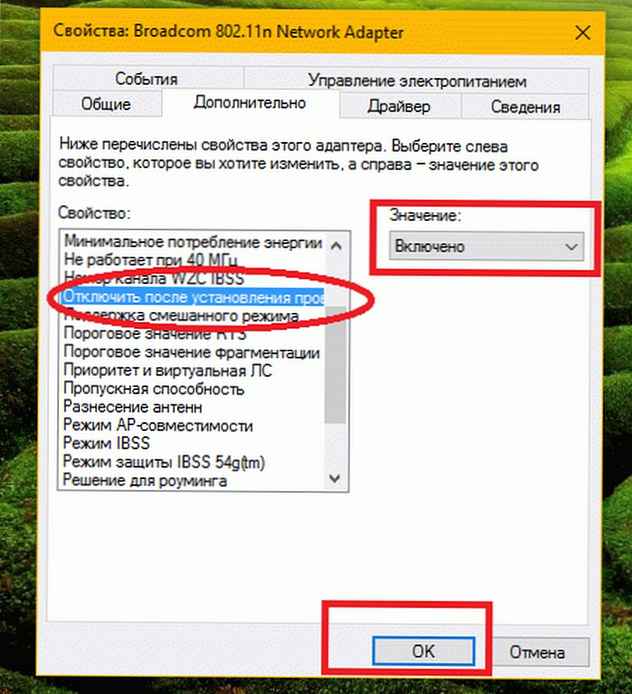
Zahvaljujoč tej nastavitvi se zgodi, da brezžični omrežni adapter v vašem sistemu onemogoči vsakič, ko Windows 10 zazna povezavo Ethernet. Ta možnost samodejne nastavitve je potrebna samo enkrat..
To deluje v sistemu Windows 7/8 / 8.1 / 10.











